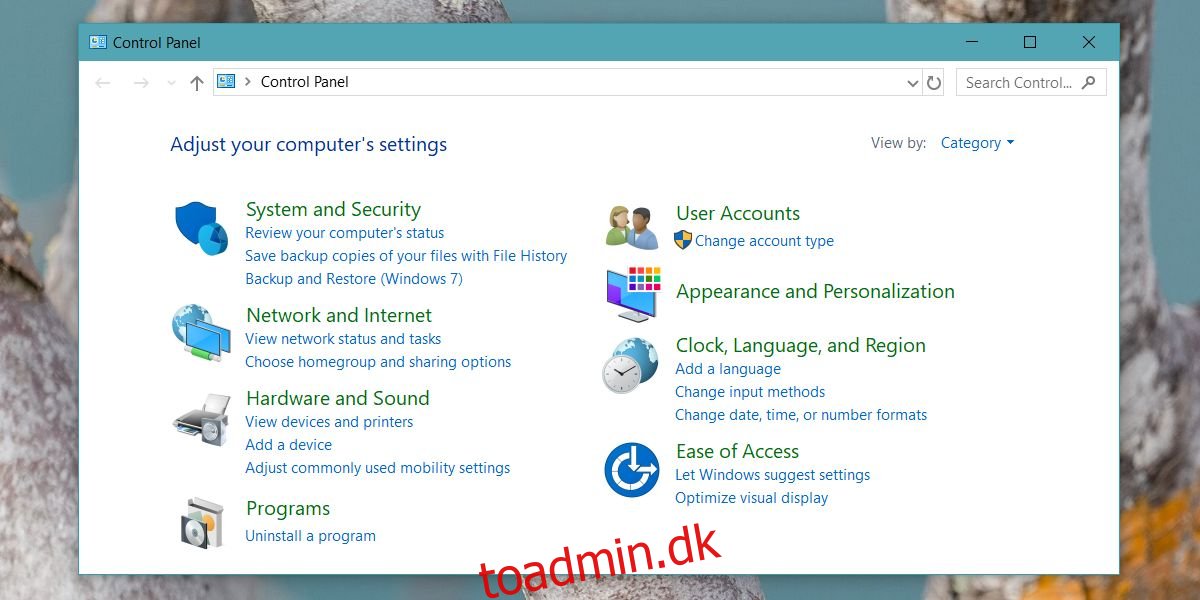Windows har noget, der hedder ‘Environment Variables’. Disse er hovedsageligt stier og værdier, der peger OS til vigtige steder, når der er behov for at gemme filer eller få adgang til væsentlig information om systemet. Et undersæt af miljøvariabler er Sti-variablen, som peger systemet til EXE-filer. Tilføjelse af en sti til en EXE-fil giver brugerne adgang til den hvor som helst uden at skulle skifte til den faktiske mappe. Sådan indstiller du Path Environment Variables i Windows 10.
Du kan tilføje enhver sti, du vil, og der er ingen begrænsninger for, hvilket drev eller hvilken mappe EXE skal være i. Du skal have administrative rettigheder for at tilføje en stivariabel.
Sti miljøvariabler
Åbn Kontrolpanel og gå til System og sikkerhed> System. Alternativt skal du bare skrive følgende i adresselinjen i File Explorer.
Control PanelSystem and SecuritySystem
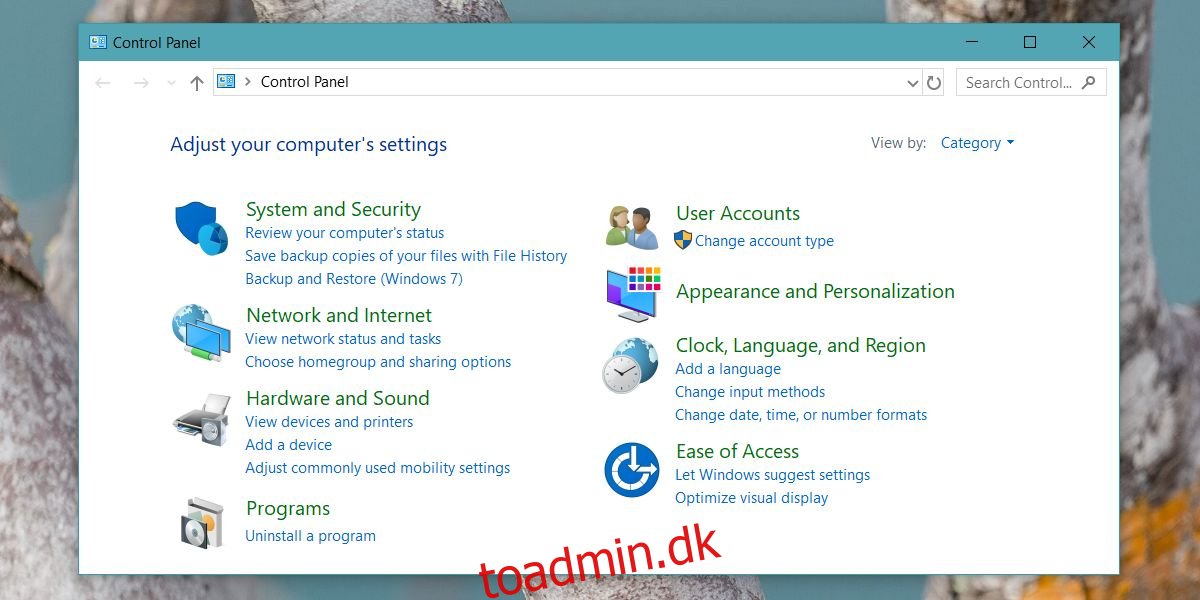
Dette fører dig til følgende skærmbillede. Klik på Avancerede systemindstillinger.
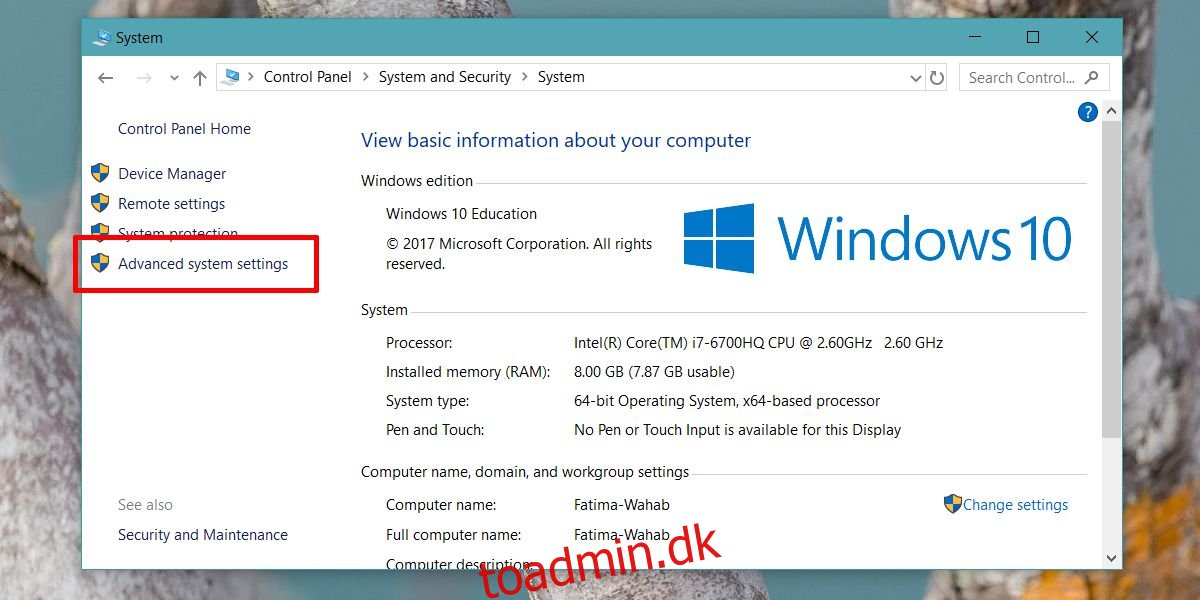
Gå til fanen Avanceret på skærmen Systemegenskaber. Klik på knappen Miljøvariabler helt nederst. I vinduet Miljøvariabler skal du vælge Sti fra afsnittet Brugervariable og klikke på Rediger.
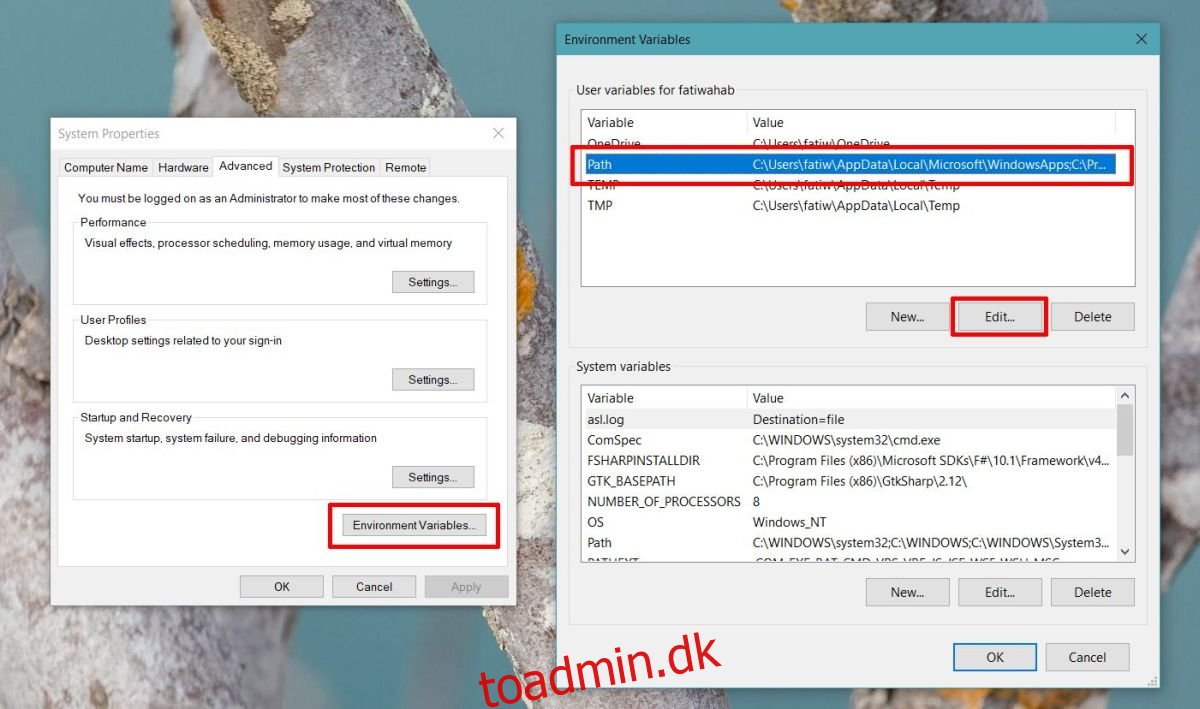
Klik på knappen Ny i vinduet Rediger miljøvariabel. Dette vil tilføje et nyt felt i listen over stier. Når den er aktiv, skal du klikke på knappen Gennemse og navigere til den mappe, hvor den EXE, som du vil tilføje til Path-miljøvariabler, er. Klik på Ok, og du er færdig.
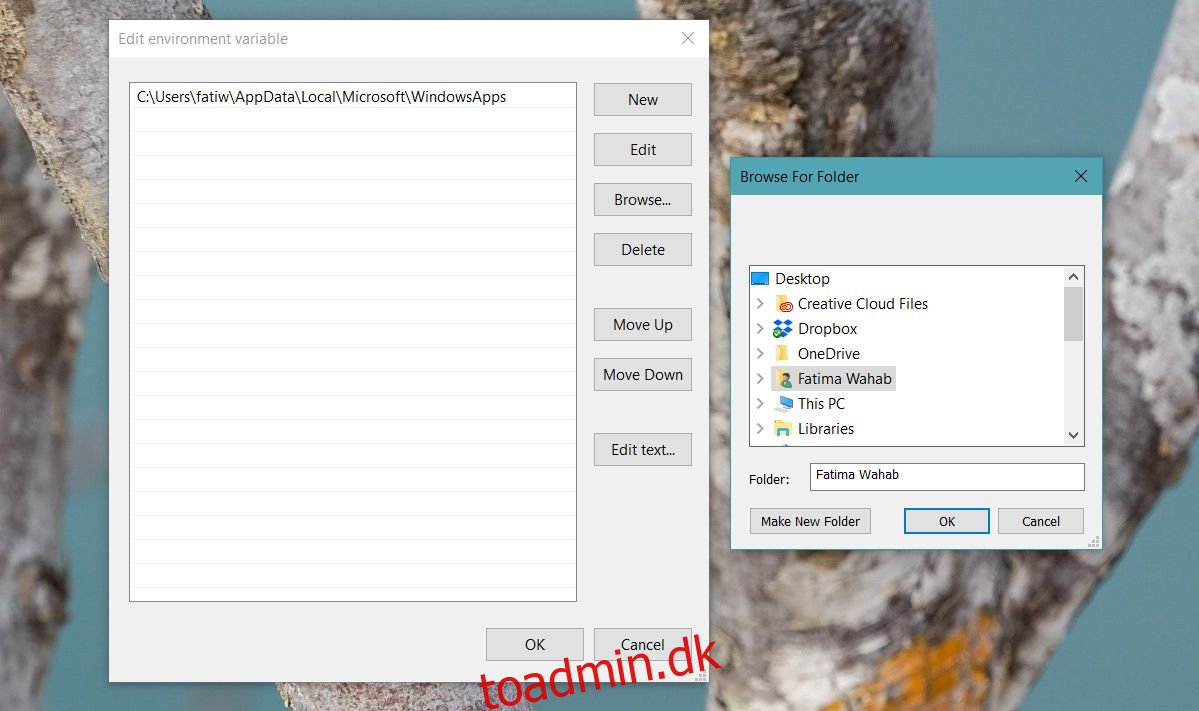
Brug af Path Environment Variable
Når du tilføjer en EXE-sti som en miljøvariabel, kan du få adgang til programmet fra enhver kommandolinje. Kommandolinjen i Windows er kommandoprompten, du kan åbne en kommandoprompt hvor som helst og køre kommandoer. Hvilke stier du tilføjer er helt op til dig, da du ved hvilke programmer du skal have adgang til fra kommandoprompten. Du vil måske f.eks. tilføje ADB-værktøjer som en stivariabel.
I denne korte vejledning har vi talt om at tilføje stien til en EXE, men du kan også tilføje stien til andre eksekverbare filtyper. For eksempel understøtter Windows at køre .com-, .exe-, .bat- og .cmd-filer fra kommandolinjen. Selvom dette tilføjer betydelig bekvemmelighed, så husk, at det er for at gøre brugen af kommandoprompten nemmere. Du kan tilføje en hvilken som helst sti, du vil, til den, men hold den ren og tilføj kun det, der er nødvendigt. For mange stier vil ikke bremse dit system ned, og de vil heller ikke forstyrre, hvordan du kører kommandoer, men for langsigtet fornuft, hold det kortfattet, og hvis du stopper med at bruge et bestemt program, fjern dets sti fra miljøvariabler.